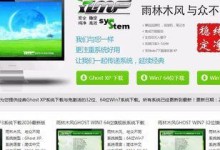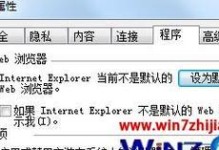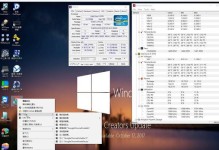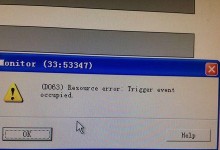随着科技的不断发展,蓝牙耳机已经成为了许多人生活中必不可少的一部分。然而,有些人可能会遇到在电脑上连接蓝牙耳机的问题。本文将介绍如何在电脑上连接蓝牙耳机的简单步骤,帮助读者轻松解决这个问题。

1.检查电脑是否支持蓝牙功能
打开电脑设置,找到“设备”或“蓝牙与其他设备”选项,检查是否有蓝牙开关。如果没有,说明你的电脑不支持蓝牙功能。
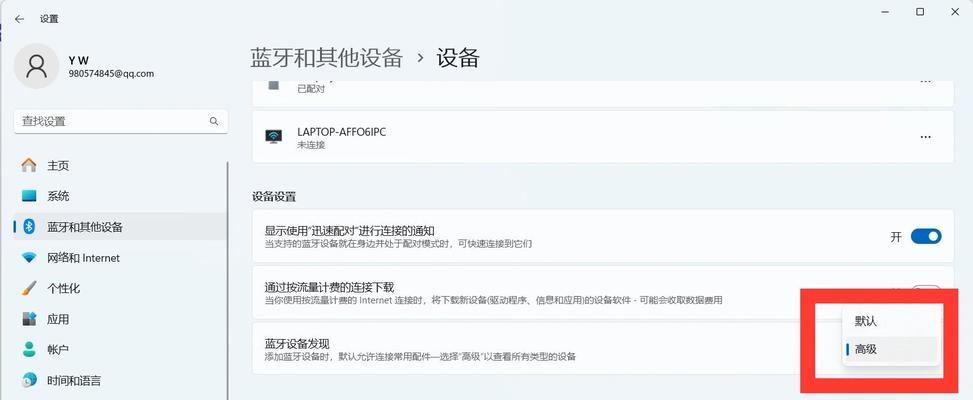
2.打开蓝牙功能
如果你的电脑支持蓝牙功能,那么就需要打开蓝牙功能。在设置中找到蓝牙选项,打开蓝牙开关。
3.将耳机设置为可被发现状态
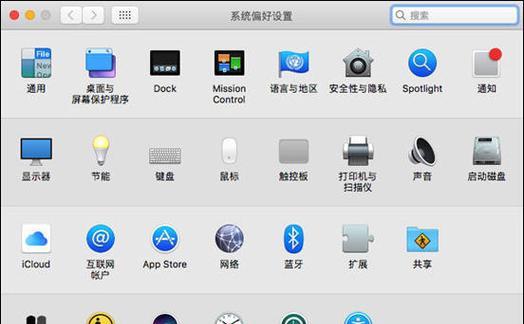
接下来,在耳机上按住电源按钮,直到听到“可被发现”或看到耳机上的指示灯闪烁。
4.在电脑上搜索可用设备
在电脑的蓝牙设置中,点击“添加设备”或“搜索设备”按钮,让电脑开始搜索周围的蓝牙设备。
5.选择正确的耳机设备
在搜索结果中,找到你的蓝牙耳机的名称,点击连接按钮。如果需要输入配对码,可以在耳机的说明书中找到或使用默认的配对码。
6.等待连接成功
等待一段时间,直到耳机成功连接到电脑。你可以听到耳机发出的连接成功提示音,或在电脑上看到连接成功的提示。
7.测试音频输出
连接成功后,播放一段音频文件测试耳机是否正常工作。如果没有声音或音质有问题,可以尝试重新连接或检查耳机与电脑之间的距离。
8.调整音量和其他设置
根据个人需求,在电脑上调整耳机的音量大小,并根据喜好设置其他音频参数,如均衡器、音效等。
9.连接其他设备
如果你还有其他设备需要连接,可以重复以上步骤将它们连接到电脑上。
10.断开连接
当你不再需要连接蓝牙耳机时,可以在电脑的蓝牙设置中断开连接,或者直接关闭蓝牙开关。
11.更新蓝牙驱动程序
如果你在连接过程中遇到问题,可以尝试更新电脑上的蓝牙驱动程序,以确保与耳机的兼容性。
12.重启电脑和耳机
如果一切设置都正确但连接不成功,可以尝试重新启动电脑和耳机,然后重新进行连接操作。
13.检查电池电量
如果你的蓝牙耳机配备了可充电电池,确保电池有足够的电量来支持连接。
14.寻求技术支持
如果你尝试了以上所有步骤但仍然无法连接成功,可以寻求耳机制造商或电脑技术支持人员的帮助。
15.享受无线音乐体验
通过以上简单步骤成功连接蓝牙耳机后,你就可以享受无线音乐、影片和游戏的精彩体验了。
通过以上步骤,你可以轻松在电脑上连接蓝牙耳机。记住检查电脑支持蓝牙功能、打开蓝牙、将耳机设置为可被发现状态、搜索设备并选择正确的设备,然后测试音频输出。如有问题,可以更新驱动程序、重启电脑和耳机,或寻求技术支持。祝你享受无线音乐的乐趣!